建立坐标系,选择【绘图】——【隐藏网格】命令,将网格隐藏起来。
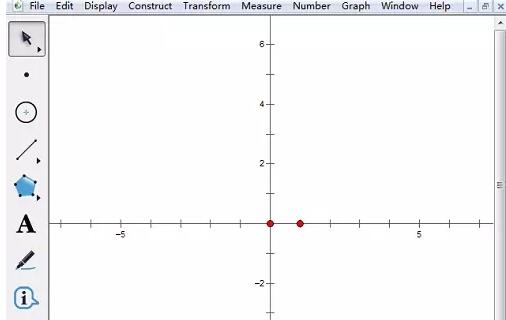
选择【绘图】——【绘制点】命令,弹出【绘制点】对话框,选择【直角坐标系】单选框,输入坐标(2,3),按【绘图】按钮,即绘得点(2,3)。再输入坐标(3,1),按【绘图】按钮,即绘得点(3,1)。按【完成】按钮退出。
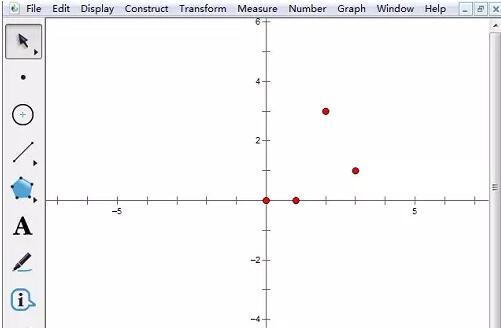
选中点(2,3),然后选择【绘图】——【定义原点】命令,弹出对话框,询问是否构建新的坐标系,当然回答【是】。于是建立了一个新的坐标系(简称为新系,区别与旧系)。
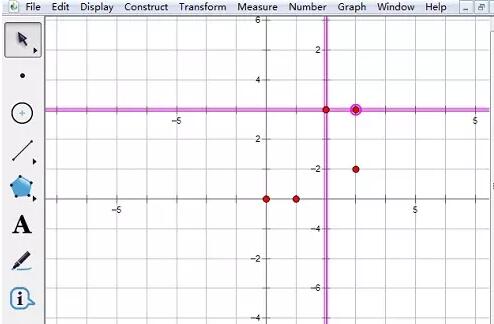
选中新系的x轴(y轴、原点或单位点),选择【绘图】——【标记坐标系】命令。
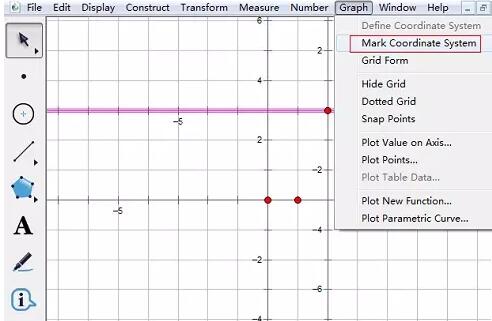
选中旧系中的点(3,1),选择【度量】——【坐标】命令,发现量得的坐标不是(3,1),而是(1,-2)。
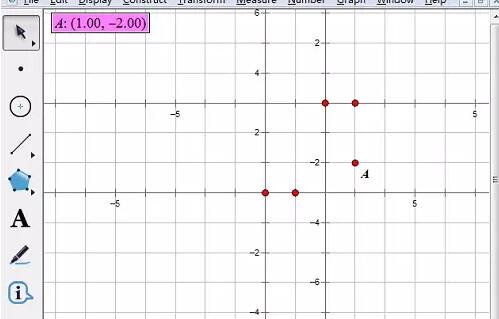
以上是几何画板构建多坐标系的具体操作方法的详细内容。更多信息请关注PHP中文网其他相关文章!




